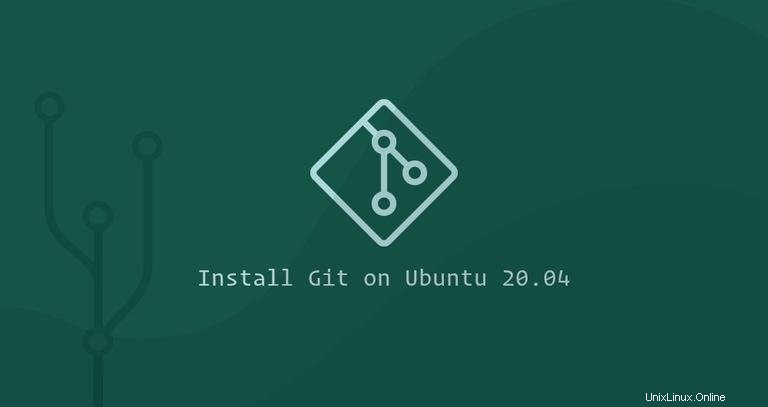
Git è il sistema di controllo della versione distribuito più popolare al mondo utilizzato da molti progetti open source e commerciali. Ti consente di collaborare a progetti con i tuoi colleghi sviluppatori, tenere traccia delle modifiche al codice, tornare alle fasi precedenti, creare rami e altro ancora.
Git è originariamente sviluppato da Linus Torvalds, il creatore del kernel Linux.
Questa guida descrive come installare e configurare Git su Ubuntu 20.04.
Installazione di Git con Apt #
Il pacchetto Git è incluso nei repository predefiniti di Ubuntu e può essere installato utilizzando apt gestore di pacchetti. Questo è il modo più comodo e semplice per installare Git su Ubuntu.
Se desideri installare l'ultima versione stabile di Git dal sorgente, passa alla sezione Installazione di Git dal sorgente di questo tutorial.
L'installazione è piuttosto semplice, basta eseguire i seguenti comandi come utente con privilegi sudo:
sudo apt updatesudo apt install git
Verifica l'installazione eseguendo il seguente comando che stamperà la versione Git:
git --version
Al momento della stesura di questo articolo, la versione corrente di Git disponibile nei repository di Ubuntu 20.04 è 2.25.1 :
git version 2.25.1Ecco fatto, hai installato con successo Git sul tuo Ubuntu e puoi iniziare a usarlo.
Installazione di Git dal sorgente #
Il vantaggio principale dell'installazione di Git dal sorgente è che puoi compilare l'ultima versione di Git e personalizzare le opzioni di build. Tuttavia, non sarai in grado di mantenere l'installazione di Git tramite apt gestore di pacchetti.
Inizia installando le dipendenze necessarie per compilare Git sul tuo sistema Ubuntu:
sudo apt updatesudo apt install dh-autoreconf libcurl4-gnutls-dev libexpat1-dev make gettext libz-dev libssl-dev libghc-zlib-dev
Quindi, apri il browser, visita il mirror del progetto Git su GitHub e copia l'URL del collegamento all'ultima versione che termina con .tar.gz . Al momento della stesura di questo articolo, l'ultima versione stabile di Git è "2.26.2":
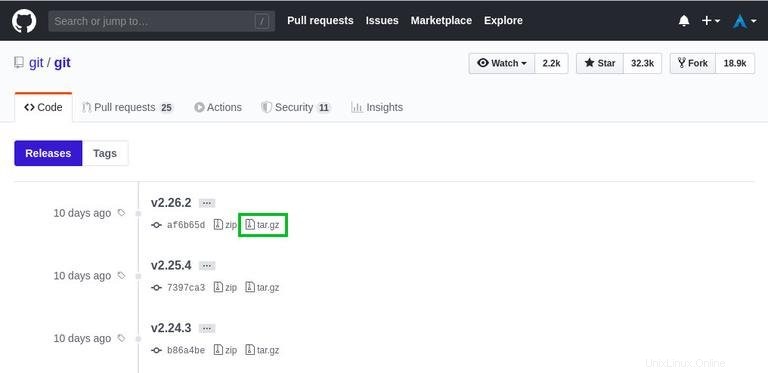
Stiamo per scaricare ed estrarre il sorgente Git nel /usr/src directory che è la posizione comune in cui posizionare i file di origine:
wget -c https://github.com/git/git/archive/v2.26.2.tar.gz -O - | sudo tar -xz -C /usr/srcAl termine del download, passa alla directory di origine ed esegui i seguenti comandi per compilare e installare Git:
cd /usr/src/git-*sudo make prefix=/usr/local allsudo make prefix=/usr/local install
Il processo di compilazione potrebbe richiedere alcuni minuti. Al termine, verifica l'installazione eseguendo:
git --versiongit version 2.26.2
Successivamente, quando desideri eseguire l'aggiornamento a una versione più recente di Git, utilizza la stessa procedura.
Configurazione Git #
Una delle prime cose che devi fare dopo aver installato Git è configurare il tuo nome utente e indirizzo email git. Git associa la tua identità a ogni impegno che fai.
Per impostare il nome del commit globale e l'indirizzo email, esegui i seguenti comandi:
git config --global user.name "Your Name"git config --global user.email "[email protected]"
Puoi verificare le modifiche alla configurazione, digitando:
git config --listL'output dovrebbe essere simile a questo:
user.name=Your Name
[email protected]
Le impostazioni di configurazione sono memorizzate nel ~/.gitconfig file:
[user]
name = Your Name
email = [email protected]
Se desideri apportare ulteriori modifiche alla configurazione di Git, puoi utilizzare il git config comando (consigliato) o modificare il ~/.gitconfig file a mano.